Bạn đang muốn tắt TalkBack OPPO? Bài viết dưới đây sẽ giúp bạn hiểu rõ hơn TalkBack là tính năng gì và ưu nhược điểm của nó. Từ đó, bạn có thể dễ dàng đưa ra quyết định kích hoạt hoặc tắt tính năng này trên điện thoại của mình để đảm bảo trải nghiệm sử dụng tốt nhất.
Bạn đang sử dụng điện thoại OPPO và cảm thấy khó chịu khi tính năng TalkBack liên tục đọc to nội dung trên màn hình? Bạn muốn tắt nó nhưng lại không biết cách? Đừng lo, bài viết dưới đây sẽ hướng dẫn bạn cách tắt TalkBack OPPO một cách nhanh chóng và đơn giản. Chỉ với vài thao tác đơn giản, bạn có thể trải nghiệm điện thoại OPPO mượt mà như mong muốn.
Bạn đang đọc: Hướng dẫn chi tiết cách tắt TalkBack OPPO nhanh và đơn giản mà ai cũng làm được
TalkBack là tính năng gì?
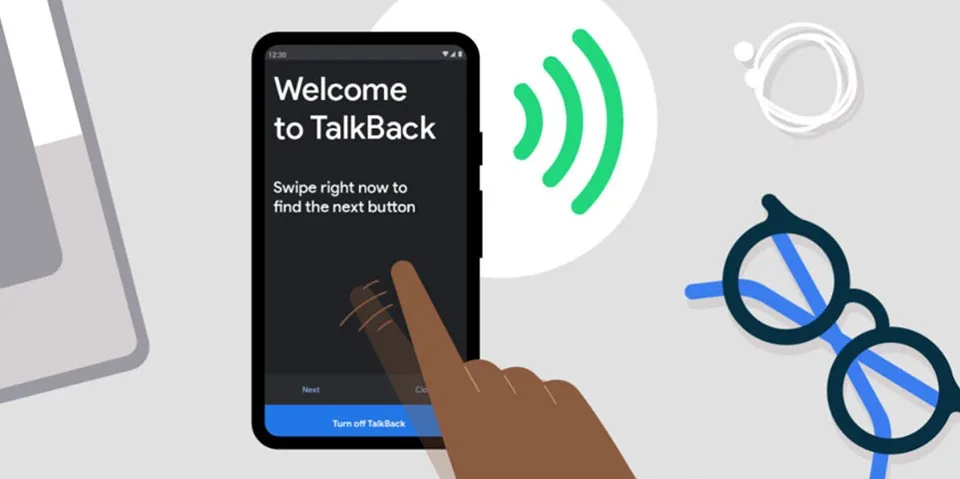
TalkBack là tính năng hỗ trợ người khiếm thị trên các thiết bị Android, cho phép điện thoại đọc to nội dung hiển thị trên màn hình thông qua giọng nói tổng hợp.
Khi bật TalkBack, người dùng có thể vuốt ngón tay trên màn hình để điện thoại đọc lên các mục trên giao diện như tiêu đề, nội dung tin nhắn, tên ứng dụng… Ngoài ra, TalkBack còn cung cấp phản hồi rung khi người dùng chạm vào các biểu tượng, nút bấm trên màn hình. Điều này giúp người khiếm thị có thể sử dụng điện thoại thông minh một cách dễ dàng hơn.
Để bật TalkBack, người dùng thường chỉ cần vào Cài đặt > Quyền truy cập > TalkBack và bật tính năng này lên. Lúc này, điện thoại sẽ yêu cầu cấp quyền truy cập để TalkBack hoạt động. Người dùng cũng có thể tùy chỉnh tốc độ đọc và âm lượng của TalkBack cho phù hợp.
Ưu và nhược điểm của TalkBack
TalkBack là một tính năng đọc màn hình phổ biến trên các thiết bị Android. Nó được thiết kế để hỗ trợ người dùng khiếm thị hoặc có khó khăn về thị lực. Dưới đây là một số ưu và nhược điểm của TalkBack:
Ưu điểm của TalkBack
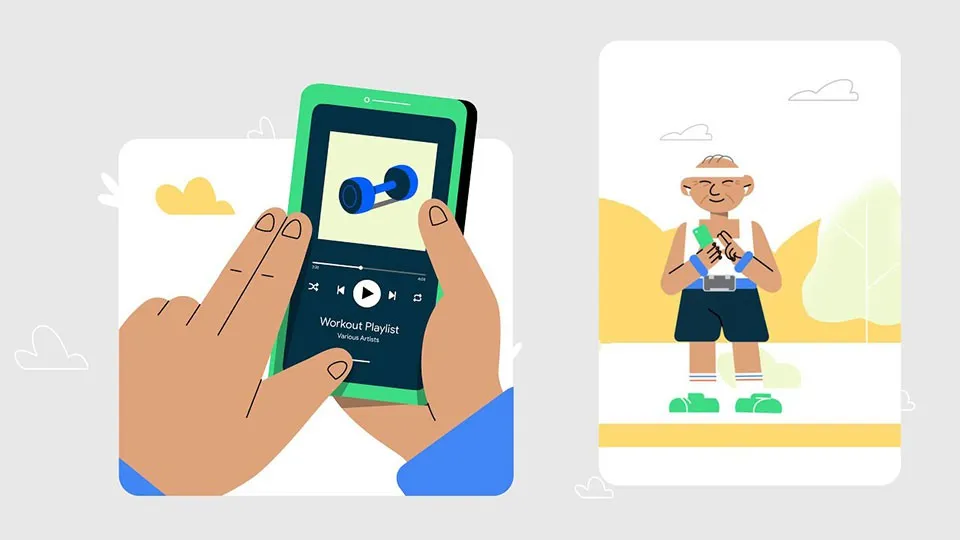
- Miễn phí và dễ dàng truy cập: TalkBack đại diện cho sự tiện lợi và khả năng truy cập tối ưu. Được tích hợp sẵn trên hầu hết các thiết bị Android, TalkBack loại bỏ mọi rào cản về chi phí và quy trình cài đặt phức tạp. Người dùng có thể kích hoạt tính năng này một cách dễ dàng mà không phải cài đặt hay trả phí sử dụng.
- Đơn giản và có hướng dẫn sử dụng: TalkBack được thiết kế với giao diện người dùng trực quan và đơn giản, giúp người dùng mới cũng có thể dễ dàng làm quen và sử dụng. Các hướng dẫn sử dụng chi tiết và dễ hiểu là một phần không thể thiếu của tính năng này.
- Ổn định và hỗ trợ Braille: TalkBack không chỉ nổi bật với sự ổn định trong hoạt động mà còn hỗ trợ đắc lực cho người dùng khiếm thị thông qua tính năng hiển thị và nhập liệu Braille. Điều này mở ra cánh cửa mới cho người dùng khiếm thị, giúp họ tương tác với thiết bị của mình một cách hiệu quả và thoải mái hơn.
- Hỗ trợ chỉnh sửa văn bản: TalkBack còn cung cấp các công cụ hỗ trợ chỉnh sửa văn bản mạnh mẽ, giúp người dùng dễ dàng thực hiện các thao tác với văn bản trên thiết bị của họ. Tính năng này không chỉ giúp người dùng khiếm thị có thể đọc và chỉnh sửa văn bản một cách dễ dàng mà còn hỗ trợ họ trong công việc và học tập, giúp họ trở nên tự chủ hơn trong việc sử dụng công nghệ.
Nhược điểm của TalkBack
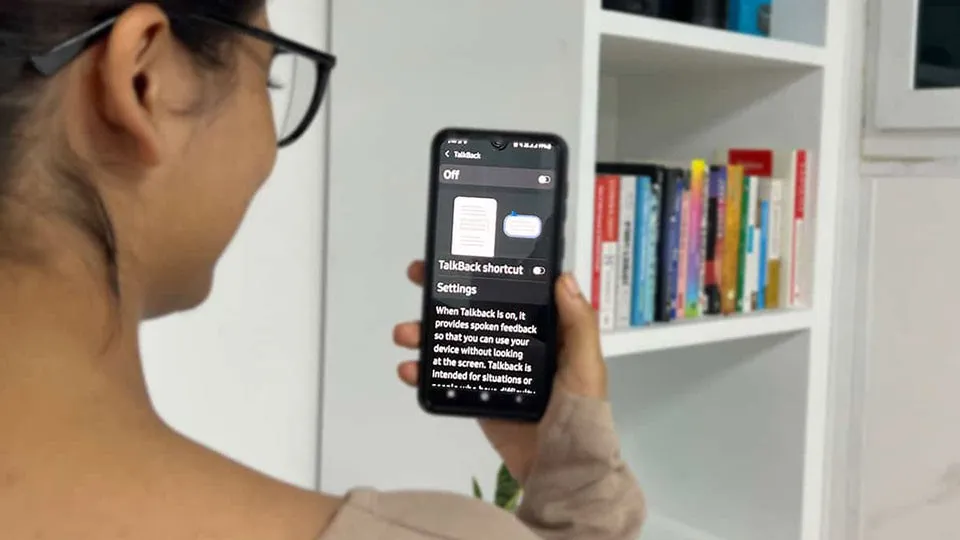
- Thiếu tùy chỉnh và tính năng nâng cao: Một trong những nhược điểm lớn của TalkBack là sự thiếu hụt các tùy chọn tùy chỉnh và tính năng nâng cao. Điều này có thể làm giảm khả năng cá nhân hóa và tối ưu hóa trải nghiệm theo nhu cầu riêng biệt của mỗi người dùng. So với các phần mềm đọc màn hình khác, TalkBack có thể không đáp ứng được nhu cầu cụ thể của một số cá nhân.
- Cập nhật chậm: Nhìn chung, TalkBack rất ít được cập nhật tính năng và giao diện. Trong một thế giới công nghệ phát triển nhanh chóng, việc cập nhật chậm có thể khiến người dùng bỏ lỡ các tính năng mới và cải tiến quan trọng, ảnh hưởng đến hiệu quả sử dụng và trải nghiệm tổng thể.
- Phản hồi chậm và lag trên một số thiết bị: Một số người dùng gặp phải vấn đề về độ trễ và phản hồi chậm khi sử dụng TalkBack, đặc biệt là trên các thiết bị cũ hoặc có cấu hình thấp. Điều này không chỉ gây khó chịu mà còn có thể làm giảm hiệu quả sử dụng, đặc biệt trong những tình huống cần phản hồi nhanh chóng và chính xác.
- Hạn chế về đầu vào Braille và chế độ hỗ trợ: So với các giải pháp đọc màn hình khác, TalkBack có thể hạn chế về số lượng lệnh có thể gán và số lượng cử chỉ hỗ trợ. Điều này có thể làm giảm khả năng tương tác và hiệu quả sử dụng cho người dùng sử dụng đầu vào Braille.
Cách tắt TalkBack OPPO nhanh và đơn giản
Nhìn chung, việc tắt TalkBack có thể hơi khác biệt so với việc tương tác thông thường trên điện thoại của bạn. Tuy nhiên, bạn hoàn toàn có thể làm điều đó trên điện thoại OPPO bằng vài bước đơn giản. Dưới đây là cách tắt TalkBack OPPO dành cho bạn:
Cách 1: Tắt TalkBack trong Cài đặt
Tìm hiểu thêm: Cách bật Dark Mode cho Google Drive, Slides và Sheets trên Android
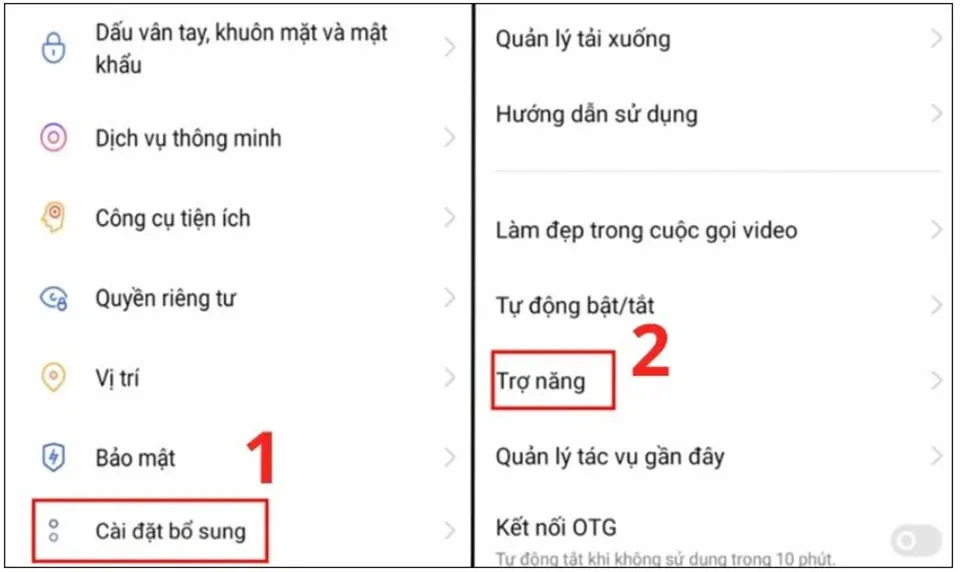
Bước 1: Mở cài đặt
Trên màn hình chính của điện thoại OPPO, bạn hãy tìm và mở ứng dụng Cài đặt. Do TalkBack đang được kích hoạt, bạn sẽ cần chạm vào biểu tượng Cài đặt hai lần liên tiếp.
Bước 2: Cuộn trang bằng hai ngón tay
Khi đã vào Cài đặt, bạn hãy sử dụng hai ngón tay để cuộn qua các tùy chọn.
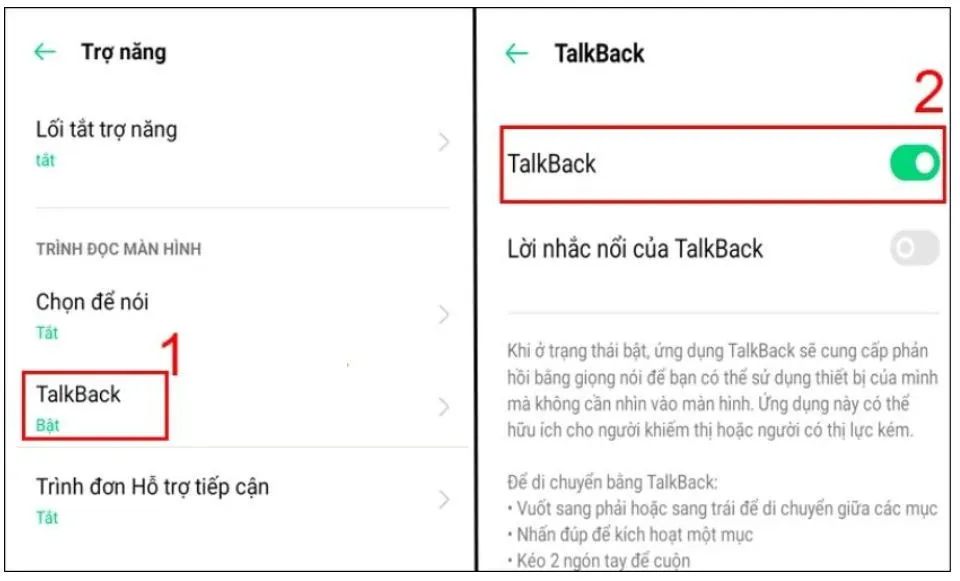
Bước 3: Chọn Cài đặt bổ sung
Tìm đến mục Cài đặt bổ sung > Trợ năng và chạm vào mỗi tuỳ chọn này hai lần.
Bước 4: Tắt TalkBack
Trong mục Trợ năng, bạn hãy tìm đến TalkBack và chạm vào tính năng này hai lần. Sau đó, bạn hãy tiếp tục chạm vào công tắc kích hoạt hai lần để tắt tính năng này.
Cách 2: Sử dụng phím tắt
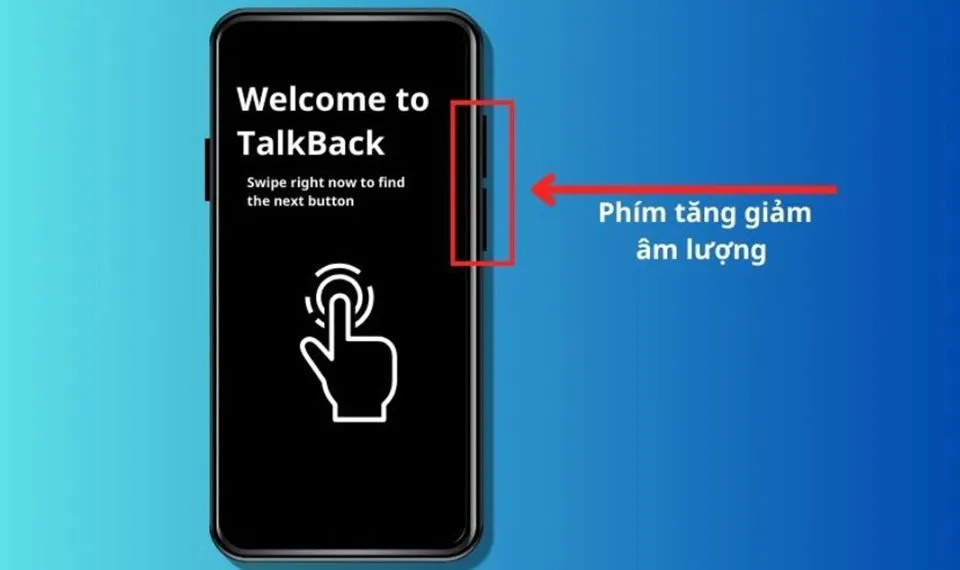
Bước 1: Sử dụng phím tăng/giảm âm lượng
Một cách nhanh chóng khác để tắt TalkBack là sử dụng phím tăng/giảm âm lượng. Đồng thời nhấn và giữ cả hai phím này trong vài giây trên điện thoại OPPO của bạn.
Bước 2: Xác nhận tắt TalkBack
Sau khi nhấn và giữ cả hai phím, một hộp thoại sẽ xuất hiện trên màn hình yêu cầu xác nhận việc tắt TalkBack OPPO. Làm theo hướng dẫn trên màn hình để hoàn tất quá trình.
Bạn cần lưu ý rằng khi TalkBack đang hoạt động, các thao tác cảm ứng trên màn hình sẽ khác so với bình thường. Ví dụ, bạn cần chạm hai lần vào một mục để lựa chọn và sử dụng hai ngón tay để cuộn trang. Việc làm quen với cách thức này có thể mất một chút thời gian, nhưng sẽ giúp bạn dễ dàng tắt TalkBack trên thiết bị OPPO của mình.
Một số câu hỏi liên quan đến tắt TalkBack OPPO
Dưới đây là một số câu hỏi thường gặp liên quan đến việc tắt TalkBack trên điện thoại OPPO:
1. Làm thế nào để tắt TalkBack khi màn hình bị khóa?
Trả lời: Để tắt TalkBack khi màn hình điện thoại OPPO của bạn bị khóa, bạn cần mở khóa thiết bị trước. Sử dụng mật khẩu, mẫu khóa hoặc phương thức mở khóa khác mà bạn đã thiết lập. Khi đã mở khóa, bạn hãy theo các bước tắt TalkBack thông qua Cài đặt hoặc sử dụng phím tăng/giảm âm lượng.
2. Tại sao không thể cuộn trang trong Cài đặt khi TalkBack đang bật?
Trả lời: Khi TalkBack đang hoạt động, các thao tác cảm ứng trên màn hình thay đổi. Để cuộn trang trong Cài đặt, bạn cần sử dụng hai ngón tay và di chuyển cùng lúc trên màn hình. Điều này cho phép bạn cuộn qua các tùy chọn mà không chạm nhầm vào các mục khác.
3. Làm thế nào để tắt TalkBack nếu không thể truy cập Cài đặt?
Trả lời: Nếu bạn không thể truy cập Cài đặt để tắt TalkBack, hãy sử dụng phím tắt. Đồng thời nhấn và giữ cả hai phím tăng và giảm âm lượng trong vài giây. Một hộp thoại sẽ xuất hiện để xác nhận việc tắt TalkBack. Làm theo hướng dẫn trên màn hình để hoàn tất quá trình.
4. Có cách nào để tắt TalkBack mà không cần sử dụng màn hình cảm ứng không?
Trả lời: Có, bạn có thể tắt TalkBack OPPO mà không cần sử dụng màn hình cảm ứng bằng cách sử dụng phím tăng/giảm âm lượng. Nhấn và giữ cả hai phím này cùng lúc trong vài giây để mở hộp thoại xác nhận tắt TalkBack.
5. Tắt TalkBack có ảnh hưởng đến các cài đặt khác trên điện thoại không?
Trả lời: Không, việc tắt TalkBack chỉ ảnh hưởng đến tính năng đọc màn hình và không thay đổi các cài đặt khác trên điện thoại của bạn. Mọi chức năng khác của thiết bị sẽ vẫn hoạt động bình thường sau khi bạn tắt TalkBack.
Tạm kết

>>>>>Xem thêm: Mẹo tua nhanh video YouTube cực hay cho Android và iOS
Qua bài viết trên, Blogkienthuc.edu.vn hy vọng bạn đã biết cách tắt TalkBack OPPO. Chỉ với vài thao tác đơn giản, bạn có thể lấy lại trải nghiệm sử dụng điện thoại thuận tiện và dễ chịu mà không cần cài đặt lại hay thay đổi bất kỳ thiết lập nào. Hy vọng bài viết đã giúp ích cho bạn. Đừng quên chia sẻ nếu thấy hay nhé!
Hiện tại, Blogkienthuc.edu.vn đang kinh doanh nhiều mẫu điện thoại OPPO chính hãng. Bạn có thể truy cập đường link bên dưới để lựa chọn mẫu máy phù hợp nhất cho mình nhé.
- Điện thoại OPPO
Xem thêm:
- Điện thoại OPPO của nước nào? Có tốt không? Có nên mua điện thoại OPPO hay không?
- App Market là gì? Cách sử dụng App Market thay thế cho CH Play trên điện thoại OPPO

